有道词典中迷你窗口怎么设置?有道词典中迷你窗口设置方法介绍
- 时间:2019-09-16 11:14
- 来源:下载吧
- 编辑:xting
有道词典中迷你窗口怎么设置?想必大家都应该知道有道词典,你们知道别人使用的迷你窗口怎么设置吗?不清楚的朋友就和小编去下文学习一下有道词典中迷你窗口的设置方法介绍吧。
有道词典中迷你窗口的设置方法介绍
我们打开有道词典软件,然后打开主界面,界面做成窗口模式,虽然已经很小了,但是对于办公的小伙伴来说,还是占用了一定的空间。
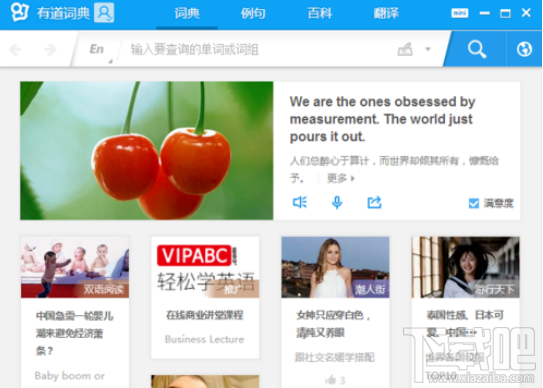
接着我们在主界面的右上角部分,您可以看到有个mini的按钮,点击它,大窗口变小,进入nimi模式。
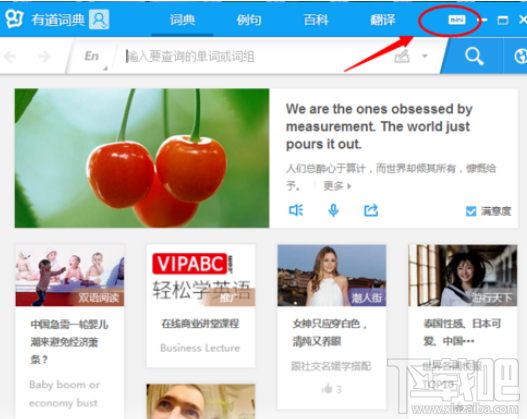
这时候mini模式弹出,已经缩小成一个搜索框的样子 ,mini 对话框可以根据您的需求调整拖放到您想要的位置。
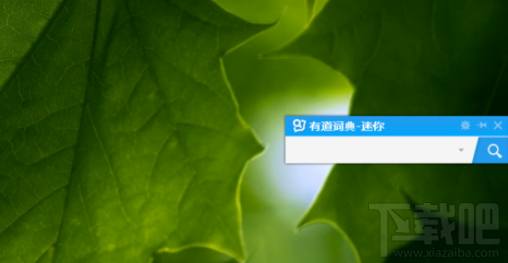
然后您可以开始使用词典,占用界面空间小,而且不影响翻译结果
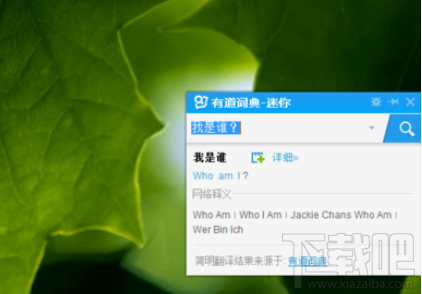
最后一步当您不再使用词典时,mini框会自动隐藏到您的托放处。需要时,鼠标移动至其位置,方可使用。

相信各位看完了上文描述的有道词典设置迷你窗口的详细操作步骤,你们应该都学会了吧!
最近更新
-
 淘宝怎么用微信支付
淘宝怎么用微信支付
淘宝微信支付怎么开通?9月5日淘宝公示与微信
- 2 手机上怎么查法定退休时间 09-13
- 3 怎么查自己的法定退休年龄 09-13
- 4 小红书宠物小伙伴怎么挖宝 09-04
- 5 小红书AI宠物怎么养 09-04
- 6 网易云音乐补偿7天会员怎么领 08-21
人气排行
-
 百度云盘下载速度慢破解教程 非会员限速破解
百度云盘下载速度慢破解教程 非会员限速破解
百度云盘曾几何时凭着超大容量、不限速和离线下载三大宝剑,一举
-
 Gmail打不开登录不了邮箱解决方法
Gmail打不开登录不了邮箱解决方法
Gmail邮箱打不开已成为事实,很多网友都在搜索gmail邮箱登录不了
-
 Google地图怎么查询地图坐标,谷歌地图怎么输入坐标查询
Google地图怎么查询地图坐标,谷歌地图怎么输入坐标查询
我们平时大家站的每一个地方,都有他唯一的坐标,像我们平时说的
-
 如何快速破解压缩包(rar,zip,7z,tar)密码?
如何快速破解压缩包(rar,zip,7z,tar)密码?
我们日常使用电脑时,几乎每天都会接触到压缩包文件,有时会遇到
-
 百度云盘下载文件过大限制破解 百度网盘直接下载大文件教程
百度云盘下载文件过大限制破解 百度网盘直接下载大文件教程
百度云盘(百度网盘)是非常方便好用的在线网盘,但要下载超过1G
-
 腾讯QQ6.1体验版本安装
腾讯QQ6.1体验版本安装
腾讯QQ6.1体验版本安装,腾讯qq不断的更新换代,现在来到QQ6.1,
-
 战网卡在“战网开启中”解决方法
战网卡在“战网开启中”解决方法
很多朋友登录战网客户端出现“战网开启中”卡在这个窗口中的情况
-
 优酷会员/付费电影破解教程(一键破解可在线播放)
优酷会员/付费电影破解教程(一键破解可在线播放)
优酷是国内比较大的在线视频网站,不仅有有趣好玩的视频,还有很
-
 谷歌地球专业版(Google Earth Pro)免费许可证密匙
谷歌地球专业版(Google Earth Pro)免费许可证密匙
价值399美刀的谷歌地球专业版(GoogleEarthPro)终于免费了,之前还
-
 crx文件怎么打开安装
crx文件怎么打开安装
谷歌浏览器为了防范插件在用户不知情的情况下安装到浏览器中,从
